Заснемането на перфектната снимка изисква много работа. В много ситуации използването на таймера на вашата камера може да ви спести много време. Този инструмент за камера може да ви спаси живота, когато сте сами и не се чувствате комфортно да молите някой друг да ви направи снимка. Удобен е и за групови снимки, така че никой да не остане настрана. Задаването на таймер на камерата на вашия iPhone е проста задача, която отнема само няколко секунди.

В това ръководство ще говорим за това как можете да зададете таймер в приложението Камера на вашия iPhone. Освен това ще разберете как да направите няколко едновременни снимки с таймера на камерата на iPhone.
Съдържание
Как да настроите таймер на камерата на iPhone
Таймерът на вашата камера е удобен по редица причини. Ако вие и вашите приятели искате да направите групова снимка, но няма кой да направи снимката, таймерът е вашият най-добър приятел. От друга страна, ако сте съвсем сами и искате да направите снимка, но предпочитате да не давате телефона си на непознат, просто включете таймера и сте готови. В някои ситуации има някой, който може да направи снимката, но просто не знае как да го направи правилно. Можете да поставите вашия iPhone под правилния ъгъл и да направите снимка с таймера.
Разбира се, можете да направите всички тези снимки с вашата селфи камера, но това не е същото. Селфитата ви дават много по-малко място, дори ако използвате селфи стик. Нещо повече, груповите селфи снимки обикновено са размазани и няма достатъчно място за всички. Ако пътувате до красива дестинация с приятелите си, целта на снимката е да заснемете фона.
Не е нужно да инсталирате никакво специално приложение, за да направите снимка с таймер, тъй като това е вградена функция в родното приложение за камера на вашия iPhone. Независимо дали искате да правите снимки със задна камера или селфи камерата, таймерът се намира на едно и също място. Ако използвате камерата на телефона си, можете да избирате между два таймера: три секунди и 10 секунди. Изборът на закъснението зависи от вас, но ако на снимката има повече хора, колкото повече време имате да се подготвите и да заемете позиция, толкова по-добре.
Ако искате да зададете таймер на камерата на вашия iPhone, това е, което трябва да направите:

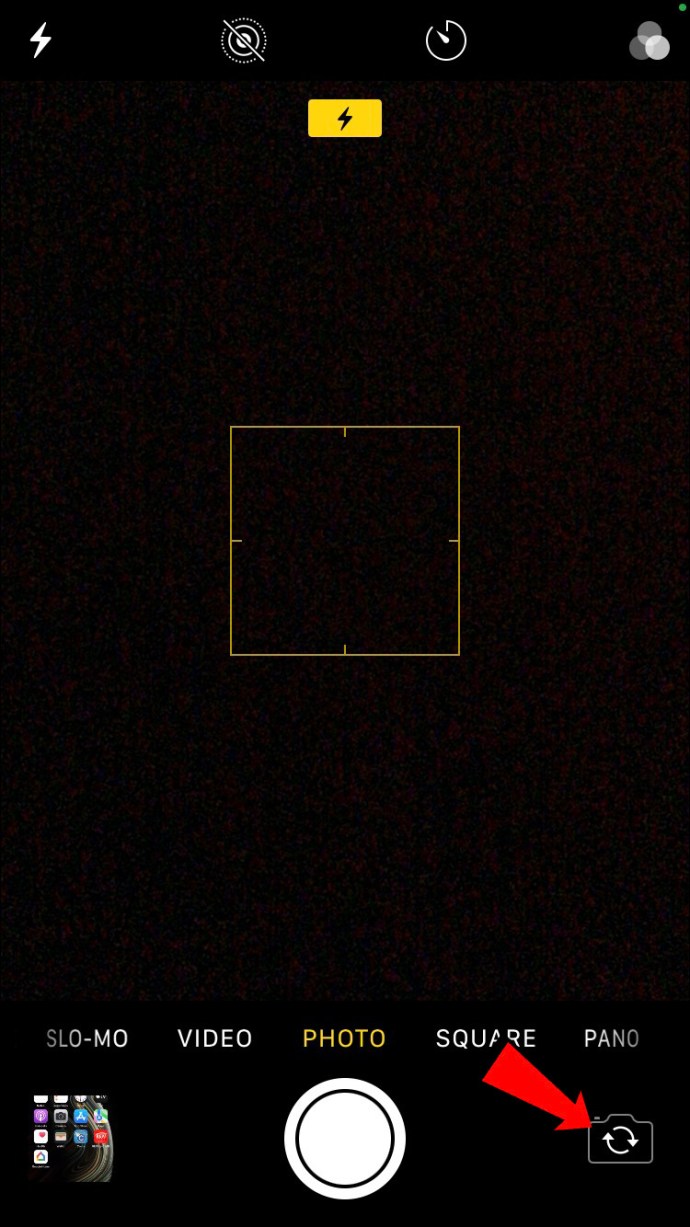



Това, което е страхотно за таймера на камерата на iPhone е, че за всяка секунда от обратното броене камерата ще пусне бърза светкавица. Това ще ви уведоми колко точно време ви остава до правенето на снимката. Ако искате да деактивирате таймера и да използвате камерата на вашия iPhone нормално, докоснете иконата на таймера още веднъж и изберете опцията „Изключено“ от лявата страна.
Ако имате iPhone 13 Pro или iPhone 13 Pro Max, ето как можете да използвате таймера, за да направите снимка с приложението Камера:
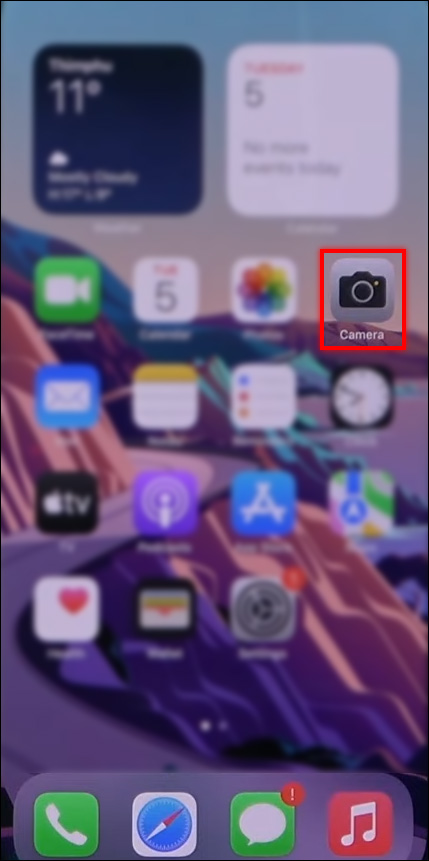
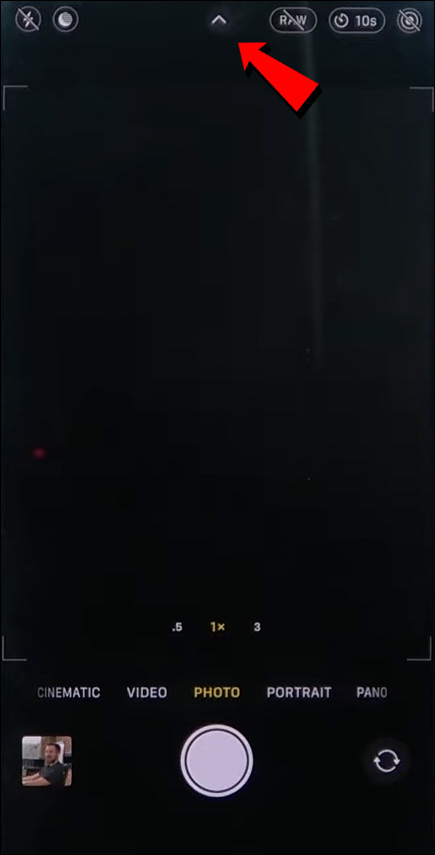
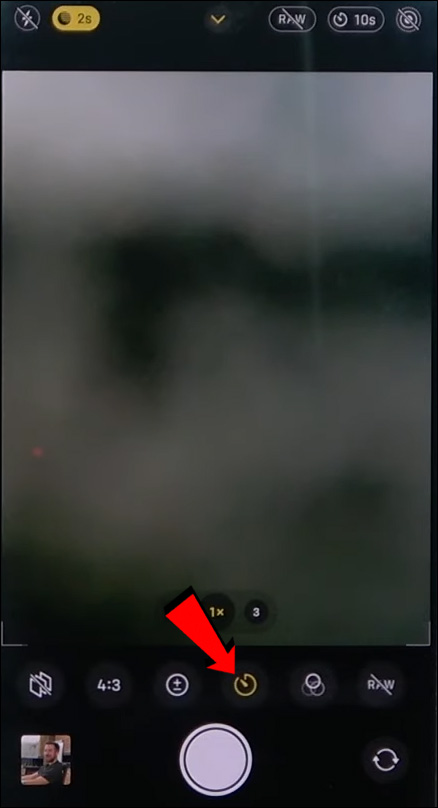
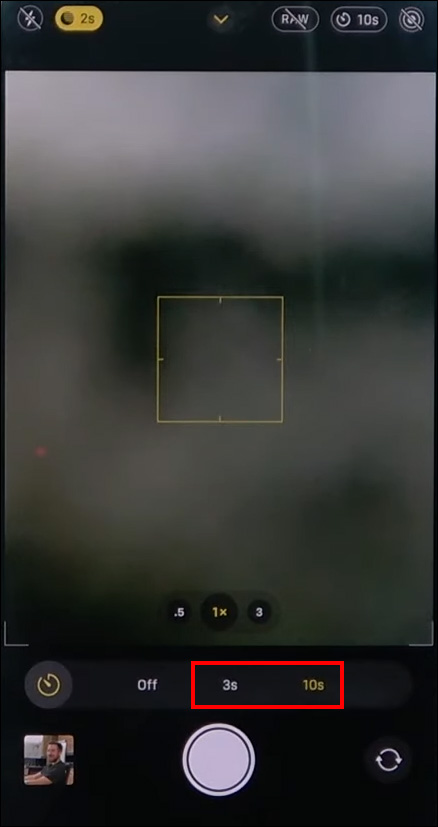
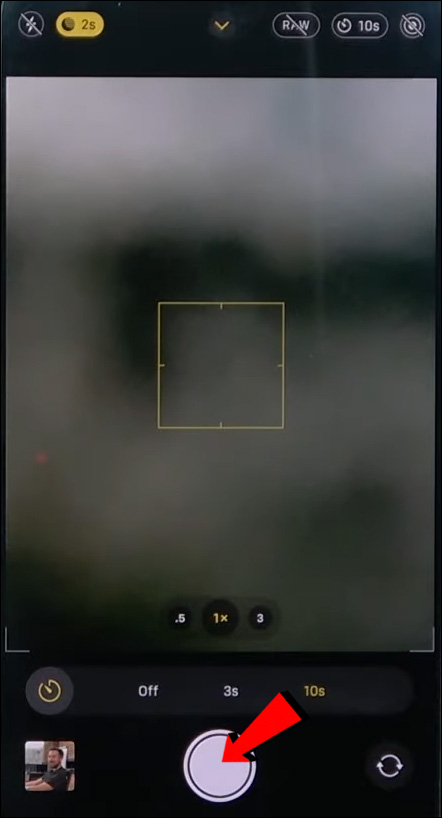
Това е всичко. Успешно направихте снимка със самоснимачката. За бонус съвет, не забравяйте да поставите вашия iPhone на стабилна повърхност. Използването на статив е най-добрият вариант, но ако нямате такъв, просто поставете телефона срещу малък предмет и се уверете, че остава на място. С инструмента за таймер няма да ви се налага да се справяте с треперещи ръце, замъглени снимки или нечий палец, който случайно попадне в рамката.
Как да направите няколко снимки с таймера на вашия iPhone
Без значение коя опция за обратно отброяване изберете, три секунди или 10 секунди, вашият iPhone ще направи 10 снимки едновременно, които иначе са известни като серия изображения. Това е много полезна функция, която позволява на камерата ви да прави няколко снимки едновременно. Освен това ви спестява много време, тъй като няма да се налага да се връщате напред-назад, за да докосвате бутона за заснемане за всяка снимка.
Burst Mode е активиран по подразбиране в настройките на вашата камера. Много е лесно да го деактивирате и дори можете да го направите случайно. Дали искате да използвате Burst Mode заедно със самоснимачката, зависи от вас.
Няма определен бутон или опция, която да ви позволява да активирате и деактивирате режима на серийно заснемане. Както вече казахме, той е активиран по подразбиране. Въпреки това, ако изглежда, че не можете да включите Burst Mode, това може да означава две неща. Опцията Live photo е активирана, портретен режим или и двете. За да правите серийни изображения, тези два режима трябва да бъдат изключени.
Нека видим как можете да правите серийни снимки с таймера на камерата на iPhone:

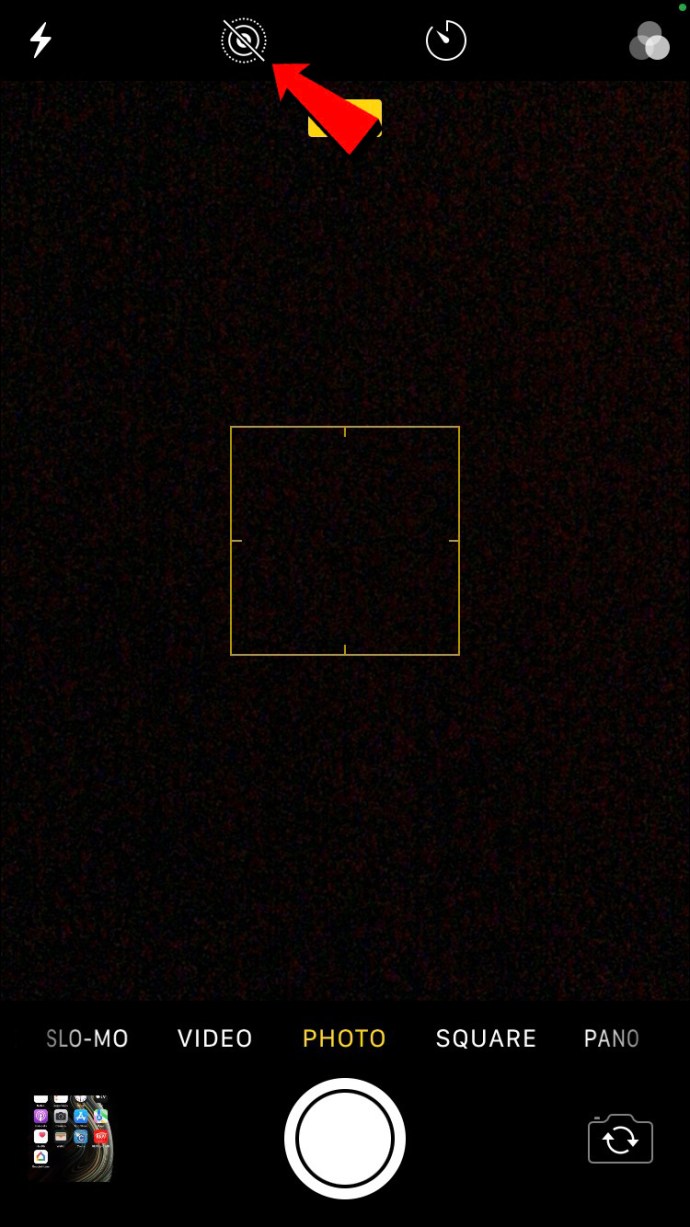



Въпреки че сте докоснали бутона за заснемане само веднъж, камерата пак ще направи 10 снимки. Това, което е удобно при серийния режим е, че ви позволява да сортирате между тези 10 снимки, така че можете да изтриете лошите снимки и да запазите добрите. Ако се чудите как да направите това, следвайте стъпките по-долу:

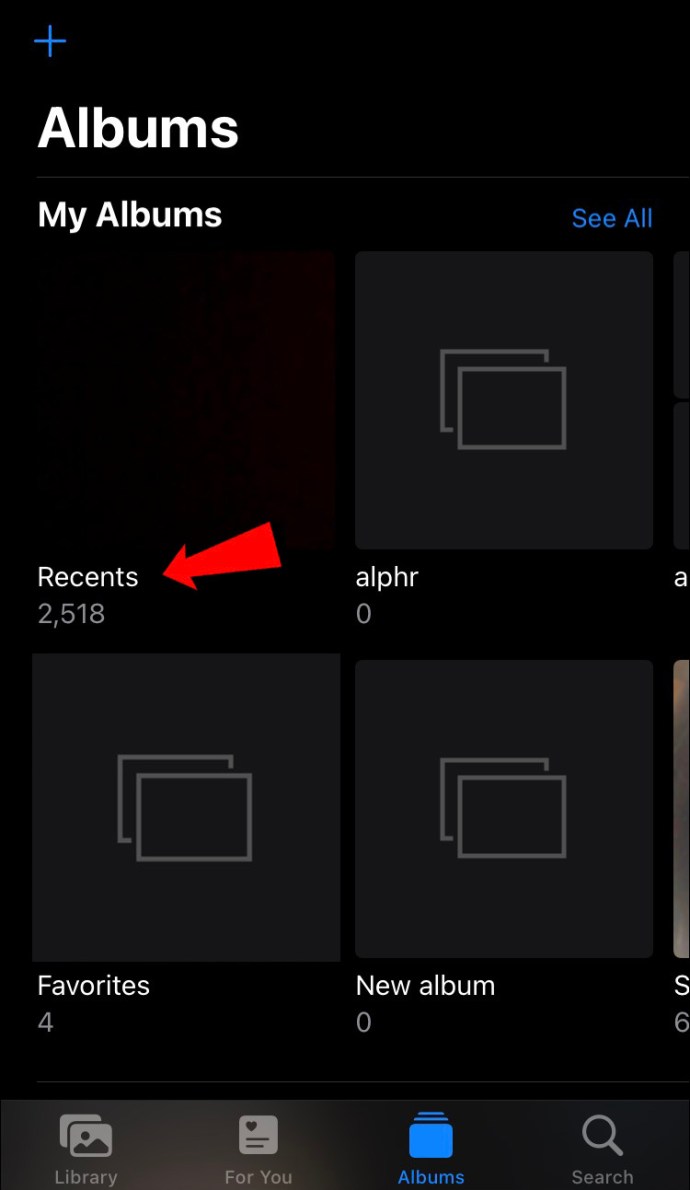
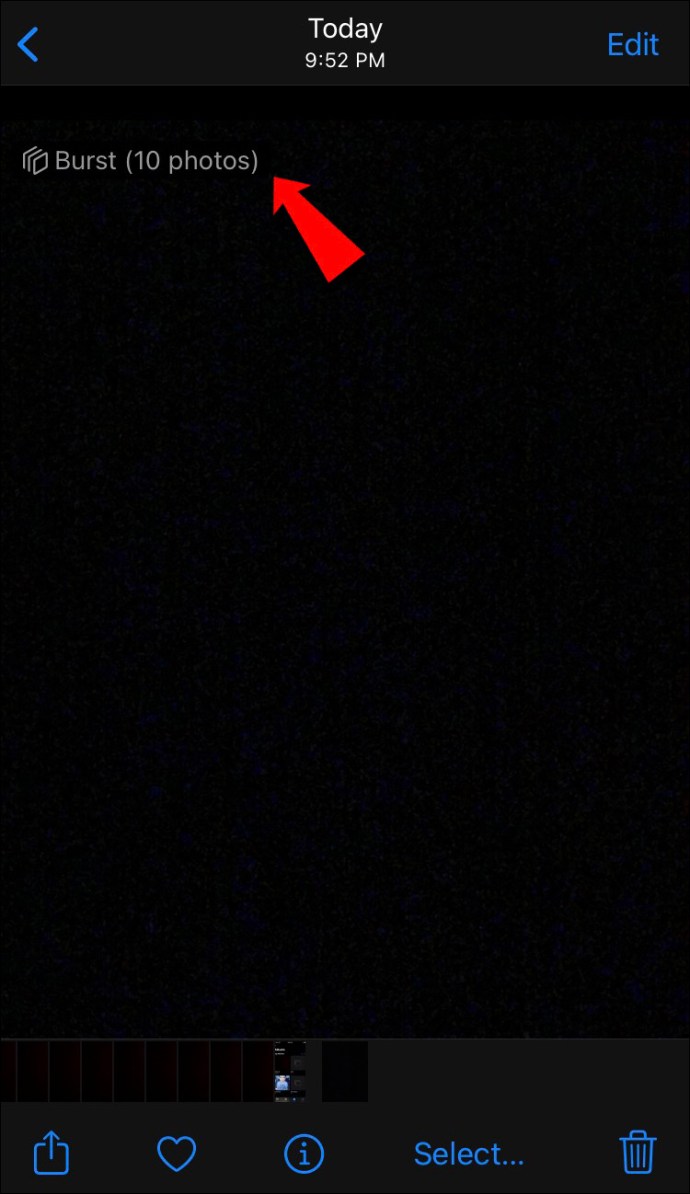
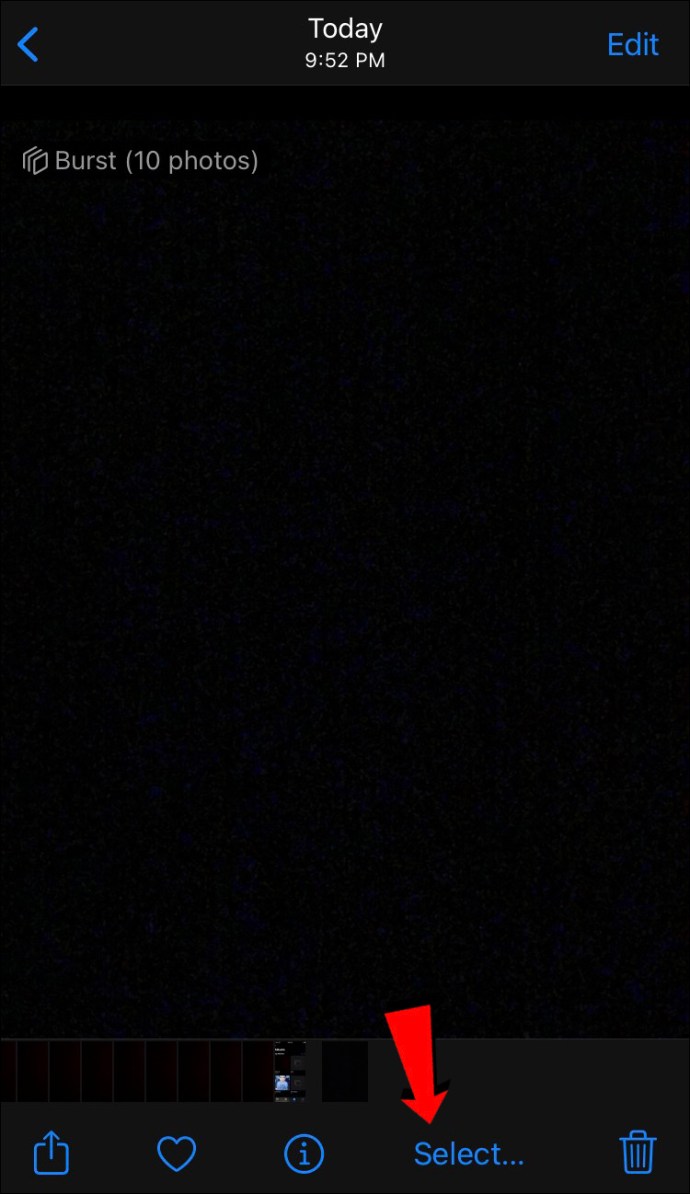
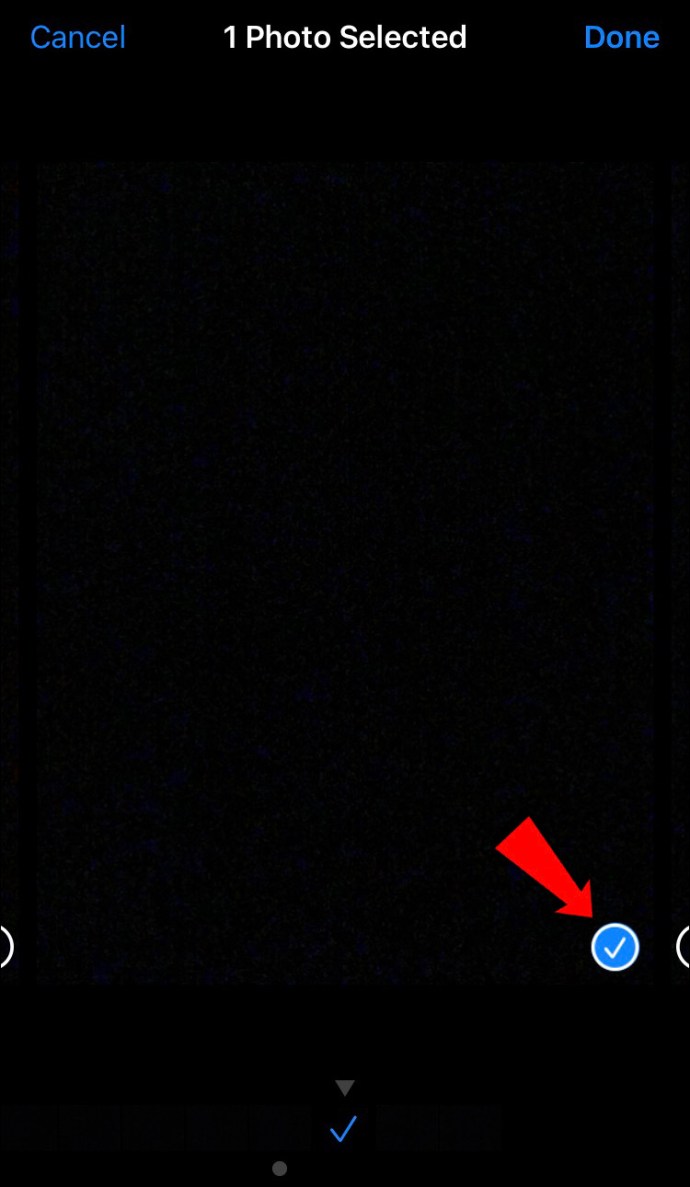
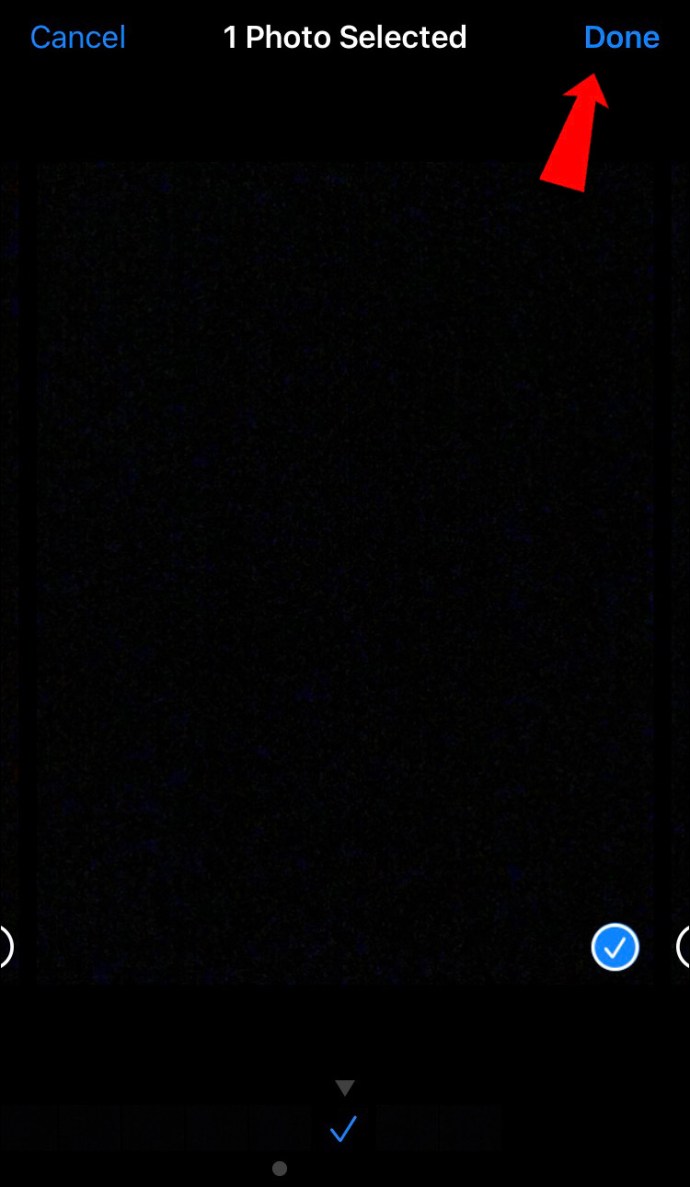
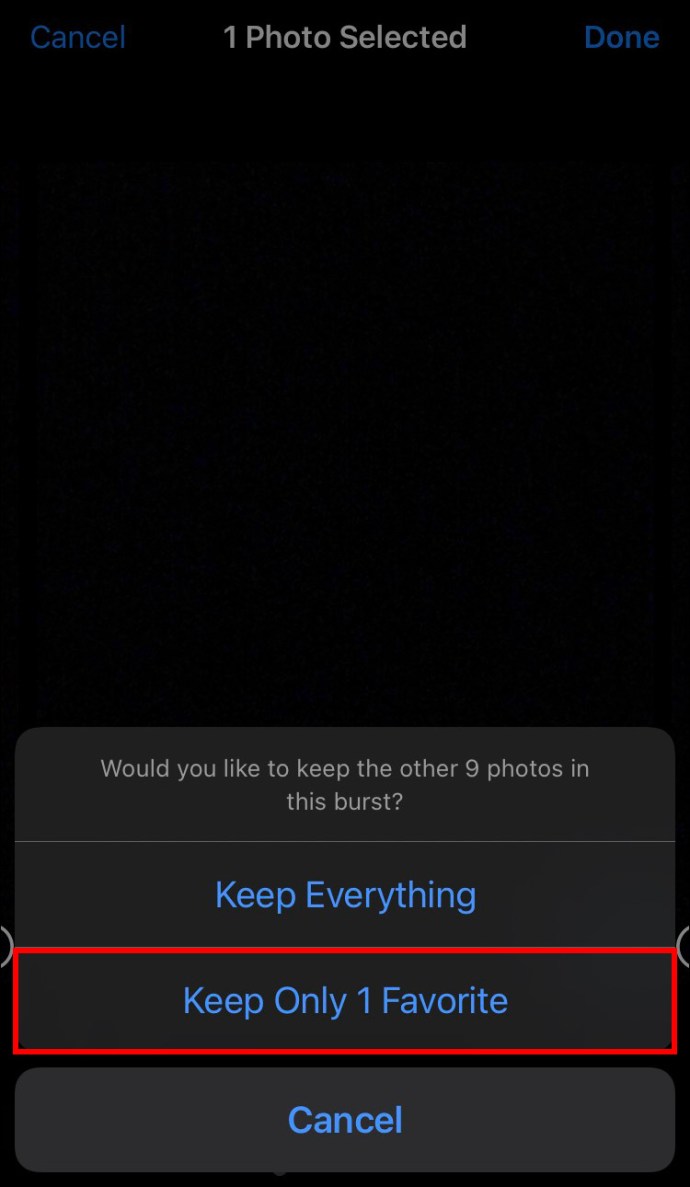
Правейки това незабавно ще преместите лошите снимки в кошчето, така че няма да се налага да изтривате всяка снимка поотделно.
Правете снимки с вашия iPhone като професионалист
Снимките, които правите с вашия iPhone, могат да се окажат невероятни, ако знаете как да използвате правилно камерата си. Има много трикове, които могат да ви помогнат да подобрите своите фотографски умения, а таймерът за самоснимачка е един от най-лесните. Този инструмент за камера ви позволява да правите снимки с приятелите си или със себе си, когато няма никой, който да направи снимката. Спестява ви време, а снимките се оказват сто пъти по-добри от селфитата.
Използвали ли сте някога таймера в приложението Камера на вашия iPhone преди? Знаете ли как да използвате тази функция? Как се получиха снимките? Уведомете ни в секцията за коментари по-долу.
